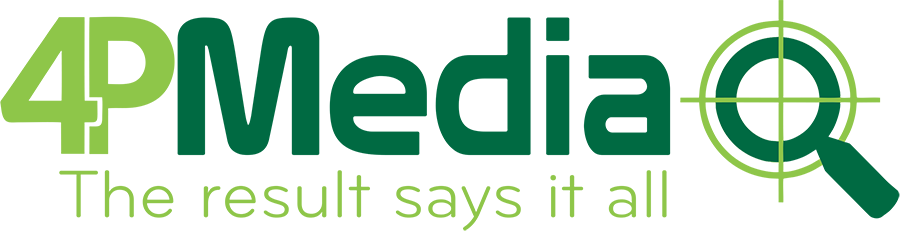Cách Chuyển File Word Sang PDF: Hướng Dẫn Chi Tiết
Chuyển file Word sang PDF là một trong những thao tác phổ biến khi bạn cần chia sẻ tài liệu mà không muốn người nhận chỉnh sửa nội dung. PDF là định dạng tệp được sử dụng rộng rãi vì tính bảo mật, dễ dàng xem trên mọi thiết bị mà không bị thay đổi định dạng. Trong bài viết này, chúng tôi sẽ hướng dẫn bạn cách chuyển file Word sang PDF nhanh chóng và hiệu quả bằng nhiều phương pháp khác nhau.
1. Cách Chuyển File Word Sang PDF Bằng Microsoft Word
Microsoft Word cung cấp một tính năng cực kỳ tiện lợi cho phép bạn chuyển file Word sang PDF ngay trong phần mềm mà không cần sử dụng phần mềm bên ngoài. Để làm điều này, bạn chỉ cần thực hiện theo các bước sau:

Bước 1: Mở Tệp Word
Mở tệp Word mà bạn muốn chuyển sang PDF trong Microsoft Word.
Bước 2: Chọn Tùy Chọn “Save As”
- Vào menu File ở góc trên bên trái.
- Chọn Save As (Lưu thành).
Bước 3: Chọn Định Dạng PDF
- Trong cửa sổ Save As, bạn sẽ thấy một mục Save as type (Loại tệp).
- Tại mục này, chọn PDF từ danh sách các định dạng tệp.
Bước 4: Lưu File
- Chọn vị trí bạn muốn lưu file PDF và nhấn Save (Lưu).
- File Word của bạn giờ đây đã được chuyển thành PDF và có thể mở trên bất kỳ thiết bị nào.
2. Chuyển File Word Sang PDF Bằng Google Docs
Nếu bạn không sử dụng Microsoft Word, bạn vẫn có thể chuyển file Word sang PDF thông qua Google Docs, một công cụ miễn phí và dễ sử dụng.
Bước 1: Tải File Word Lên Google Drive
- Truy cập Google Drive (drive.google.com).
- Chọn New (Mới) > File upload (Tải tệp lên).
- Tải file Word từ máy tính của bạn lên Google Drive.
Bước 2: Mở File Trong Google Docs
- Sau khi tải lên, click chuột phải vào file và chọn Open with > Google Docs để mở file trong Google Docs.
Bước 3: Lưu Dưới Dạng PDF
- Trong Google Docs, chọn File > Download > PDF Document (.pdf).
- File PDF sẽ tự động được tải về máy tính của bạn.
3. Chuyển File Word Sang PDF Bằng Các Công Cụ Trực Tuyến

Ngoài các phương pháp trên, bạn cũng có thể sử dụng các công cụ chuyển đổi trực tuyến miễn phí để chuyển file Word sang PDF mà không cần cài đặt phần mềm. Một số công cụ phổ biến như:
1. Smallpdf
Smallpdf là một công cụ trực tuyến phổ biến giúp chuyển file Word sang PDF dễ dàng. Bạn chỉ cần tải lên file và công cụ sẽ tự động chuyển đổi.
- Truy cập vào smallpdf.com.
- Chọn Word to PDF.
- Tải tệp Word của bạn lên và chờ công cụ hoàn tất quá trình chuyển đổi.
- Sau khi hoàn thành, bạn có thể tải file PDF về máy.
2. ILovePDF
ILovePDF là một công cụ khác mà bạn có thể sử dụng để chuyển file Word sang PDF miễn phí.
- Truy cập vào ilovepdf.com.
- Chọn Word to PDF.
- Tải lên file Word và nhấn Convert to PDF.
- Sau khi chuyển đổi, bạn có thể tải về file PDF.
4. Chuyển File Word Sang PDF Bằng Phần Mềm PDF Printer
Một số phần mềm PDF như Adobe Acrobat hoặc PDFCreator cung cấp tính năng in file Word thành PDF. Bạn chỉ cần “in” file Word bằng một máy in PDF mà phần mềm cung cấp.
Bước 1: Cài Đặt Phần Mềm
Tải và cài đặt phần mềm tạo PDF như Adobe Acrobat hoặc PDFCreator.
Bước 2: Mở File Word
Mở tệp Word bạn muốn chuyển sang PDF.
Bước 3: In File Thành PDF
- Vào menu File và chọn Print.
- Chọn máy in là Adobe PDF hoặc PDFCreator.
- Chọn Print và lưu file PDF tại vị trí bạn muốn.
5. Lưu Ý Khi Chuyển File Word Sang PDF

- Kiểm tra định dạng: Sau khi chuyển đổi, hãy mở file PDF để chắc chắn rằng định dạng văn bản vẫn được giữ nguyên, đặc biệt là các bảng, hình ảnh hay font chữ.
- Bảo mật: Nếu bạn muốn bảo vệ tài liệu PDF của mình, bạn có thể cài đặt mật khẩu bảo vệ trong quá trình chuyển đổi (đối với các công cụ như Adobe Acrobat).
- Công cụ phù hợp: Hãy lựa chọn công cụ chuyển đổi phù hợp với nhu cầu của bạn. Đối với những người cần chuyển đổi nhiều file cùng lúc, phần mềm như Adobe Acrobat có thể là sự lựa chọn tốt hơn.
Kết Luận
Chuyển file Word sang PDF không còn là công việc khó khăn với sự hỗ trợ của nhiều công cụ tiện lợi, từ phần mềm Microsoft Word, Google Docs, đến các công cụ trực tuyến. Bạn có thể chọn phương pháp phù hợp tùy theo nhu cầu sử dụng của mình để chuyển đổi tài liệu một cách nhanh chóng và hiệu quả. Hy vọng bài viết này đã giúp bạn hiểu rõ hơn về các cách chuyển file Word sang PDF và chọn được giải pháp phù hợp nhất!